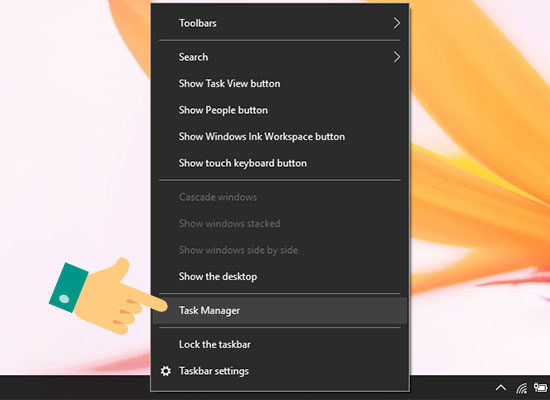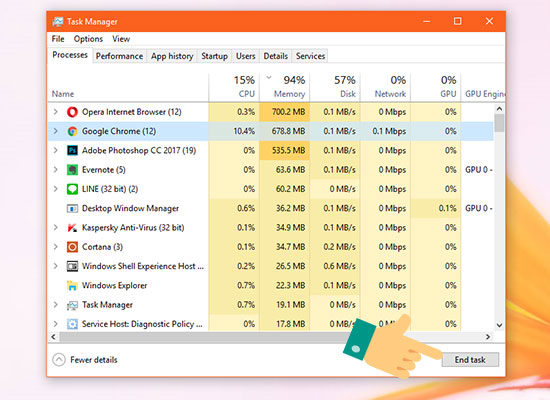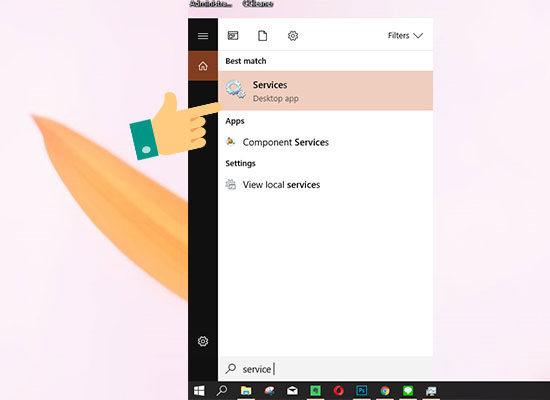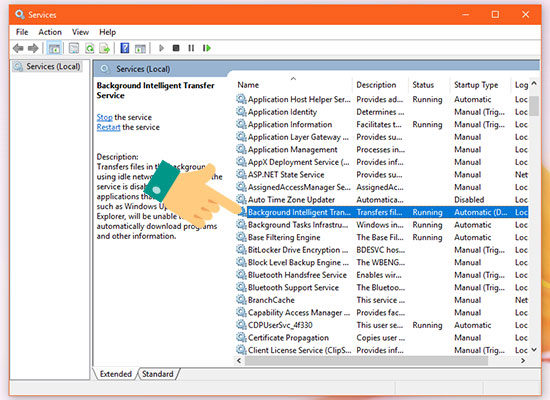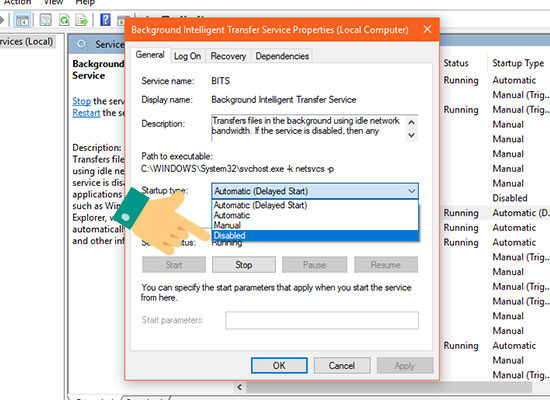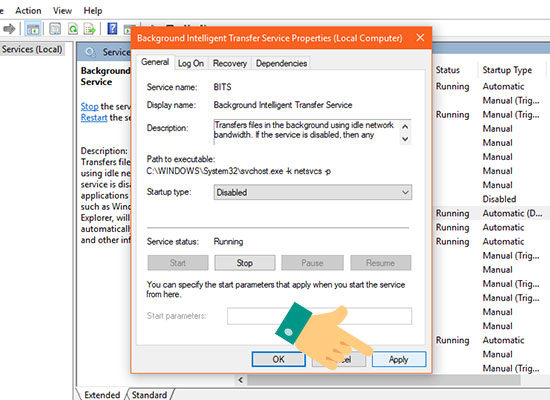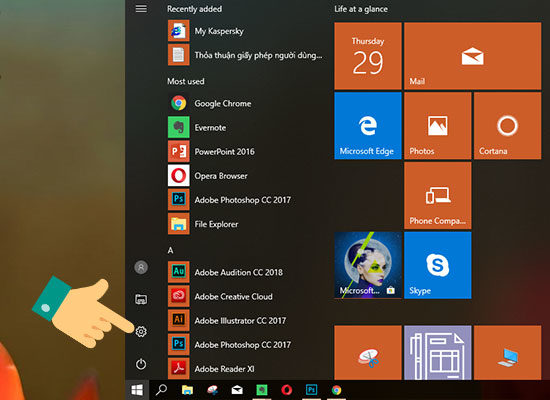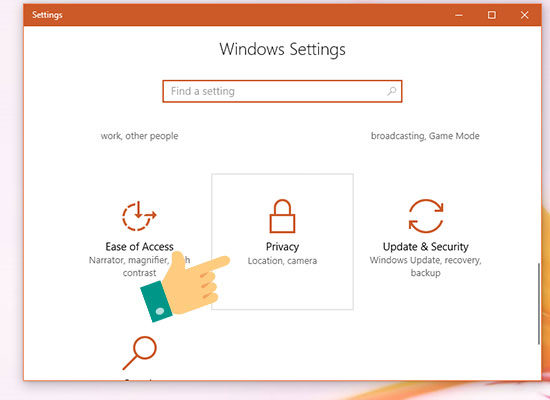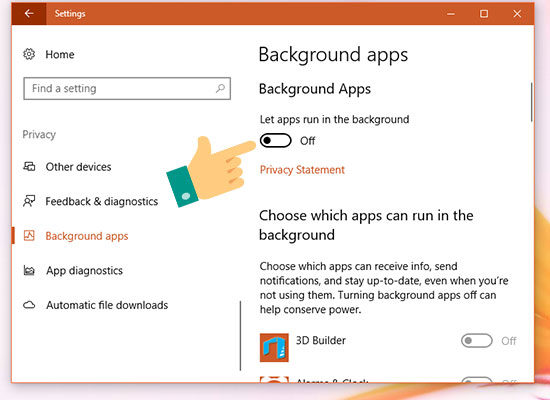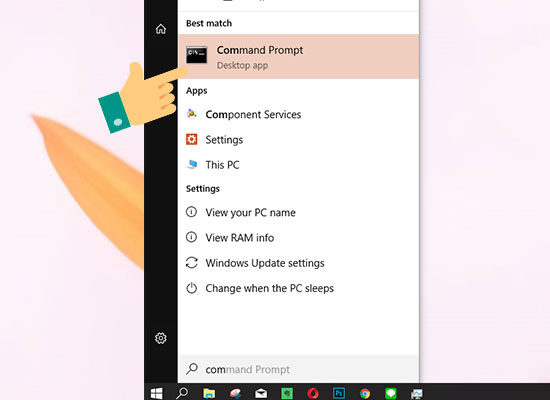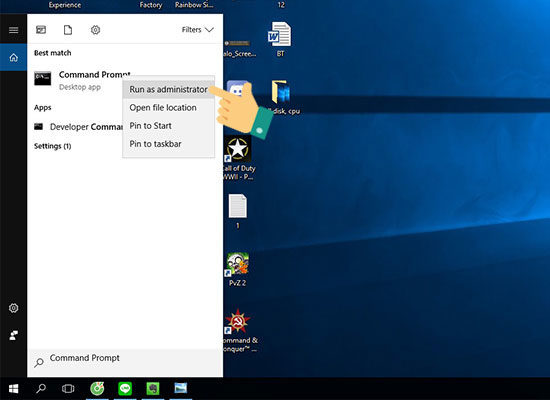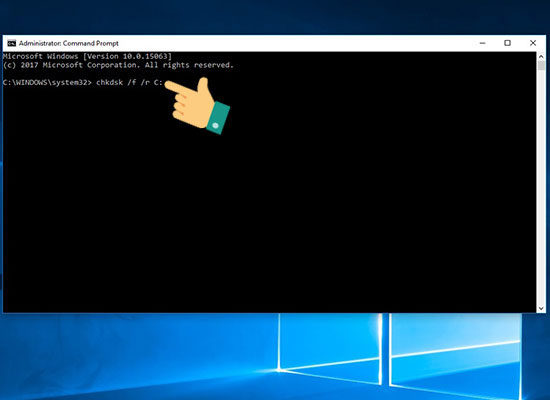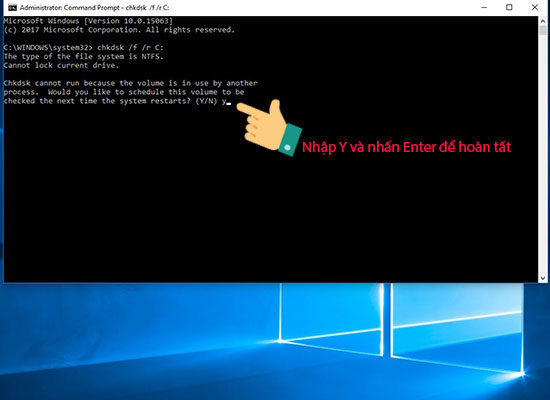Nội dung bài viết
Lỗi Full Disk làm cho máy tính người dùng bị chậm chạp, giật, lag khiến người dùng vô cùng khó chịu. Để khắc phục tình trạng này hãy tham khảo và áp dụng một vài cách sau đây để cải thiện tình trạng trên.
Hiện tượng Full Disk (đầy ổ cứng) nguyên nhân chính có thể là do ổ cứng trên máy tính. Đa số là các dòng máy tính đang sử dụng ổ HDD thường.
Cách 1. Sử dụng Task Manager.
Với Task Manager bạn có thể dễ dàng kiểm tra và vô hiệu hóa các ứng dụng đang chiếm quá nhiều bộ nhớ.
Bước 1: Click chuột phải vào thanh Taskbar ở màn hình chọn Task Manager.
Bước 2: Chọn ứng dụng nào đang chiếm quá nhiều bộ nhớ và chọn End task.
Cách 2. Tắt đi các ứng dụng không cần thiết.
Các ứng dụng chạy ngầm quá nhiều sẽ dẫn đến tính trạng Full Disk.
Bước 1: Gõ Services vào Start và chọn Services (Desktop app) như bên dưới.
Bước 2: Hãy tìm và click chọn vào Background Intelligent Transfer.
Bước 3: Ở mục Start up stype click chọn Disable.
Bước 4: Click chọn Stop và Apply để áp dụng thay đổi.
Tương tự như vậy tiến hành Disabe Superfetch Properties và Windows Search Service Properties.
Cách 3. Tắt các ứng dụng chạy ngầm.
Bước 1: Bạn vào Setting của máy.
Bước 2: Bạn click vào Privacy.
Bước 3: Chọn mục Background apps và tiến hành tắt Let apps run in the background.
Cách 4. Sử dụng công cụ CheckDisk.
CheckDisk sẽ giúp sửa lỗi các tập tin trong ổ cứng giúp ổ cứng hoạt động ổn định hơn.
Bước 1: Bạn nhập Command Prompt vào Menu Start.
Bước 2: Click chuột phải vào Command Prompt và chọn Run as Adminstrator.
Bước 3: Bạn nhập lệnh chkdsk /f /r C: sau đó Enter.
Bước 4: Nhập Y vào cửa sổ Command Prompt để hoàn thành thao tác.
Nếu sau khi đã làm hết mọi thứ mà máy vẫn không hoạt động khá hơn thì bạn hãy nâng cấp phần cứng cho máy của mình nếu có điều kiện. Bạn có thể thay thế hoặc gắn thêm một ổ SSD để truy xuất dữ liệu nhanh hơn, mình thấy giá cả hiện tại của SSD đã khá rẻ so với trước đây hoặc bạn cũng có thể nâng cấp RAM.
Như vậy là Caidatphanmem.net đã trình bày cho các bạn một số cách khắc phục lỗi full disk. Chúc các bạn thực hiện thành công.
 CÀI ĐẶT PHẦN MỀM Thư viện những phần mềm hữu ích
CÀI ĐẶT PHẦN MỀM Thư viện những phần mềm hữu ích